
时间:2021-01-17 12:18:26 来源:www.win10xitong.com 作者:win10
大家在用win10系统的过程中,各位难免会遇到Win10系统本地安全策略-如何设置所有与安全相关的问题,对于不了解系统的网友就不知道Win10系统本地安全策略-如何设置所有与安全相关的问题该如何处理,那能不能自己就处理这个Win10系统本地安全策略-如何设置所有与安全相关的问题呢?可以一步步的采取下面这个流程:1、在控制面板中,选择“管理工具”选项,。2、在“管理工具”界面中,双击“本地安全策略”选项就这个问题很简单的解决了。Win10系统本地安全策略-如何设置所有与安全相关的问题到底该怎么弄,我们下面一起就起来看看它的详尽处理办法。
今日小编推荐系统下载:雨林木风Win10纯净版
01.在控制面板中,选择“管理工具”选项,如图所示。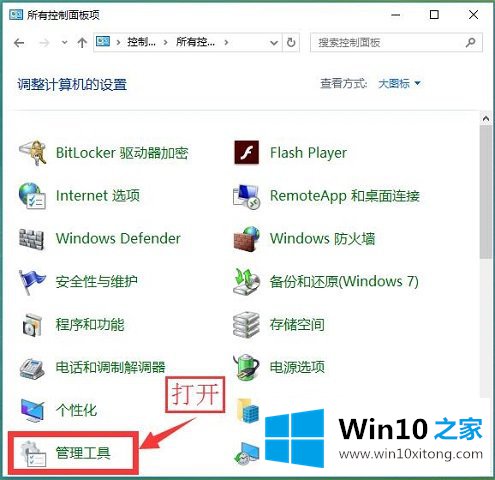 02.在“管理工具”界面中,双击“本地安全策略”选项,如图所示。
02.在“管理工具”界面中,双击“本地安全策略”选项,如图所示。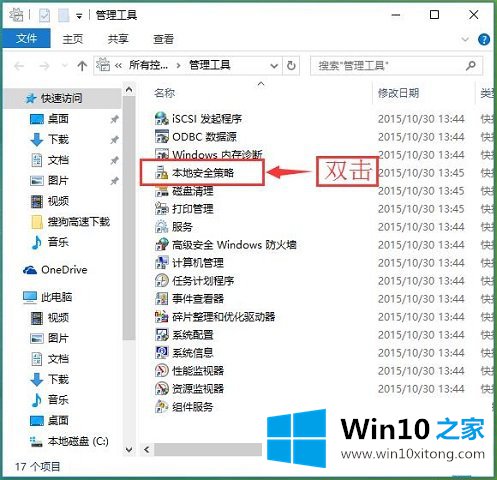 03.稍后,系统弹出“本地安全策略”主界面,如图所示。
03.稍后,系统弹出“本地安全策略”主界面,如图所示。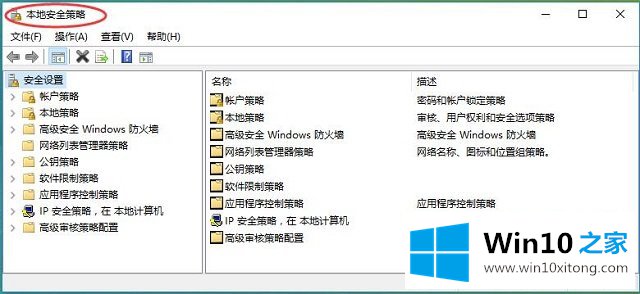 04.依次打开“账户策略>密码策略”找到“密码最长使用期限”,如图所示。
04.依次打开“账户策略>密码策略”找到“密码最长使用期限”,如图所示。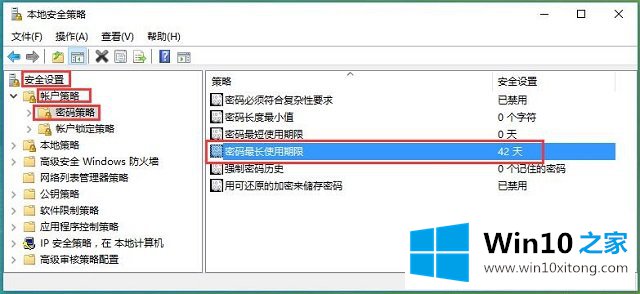 05.双击后弹出该策略属性对话框,切换至“说明”选项卡,查看该策略的功能,如图所示。
05.双击后弹出该策略属性对话框,切换至“说明”选项卡,查看该策略的功能,如图所示。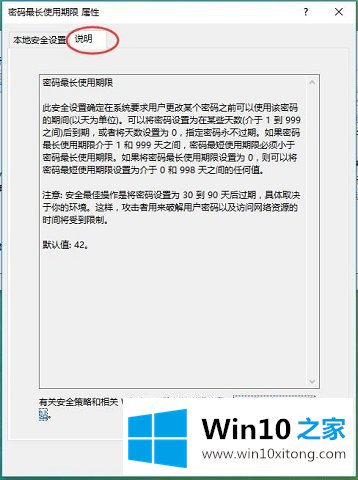 06.在设置界面中,设置“密码过期时间”,单击确定即可,如下图所示。超过规定时间,用户必须要修改密码才能登陆。
06.在设置界面中,设置“密码过期时间”,单击确定即可,如下图所示。超过规定时间,用户必须要修改密码才能登陆。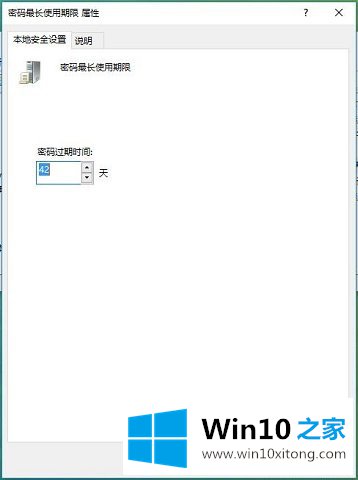
根据上面提供的方法,Win10系统本地安全策略-如何设置所有与安全相关的问题就可以很轻松的解决了。大家都学会了上面的方法吗?我们欢迎各位继续关注本站,后面还会有更多相关windows知识分享给大家。